As pessoas redimensionam vídeos por muitas razões, sendo a mais comum reduzir o tamanho do arquivo. Outros podem ser para atender a uma especificação, ou para compatibilidade. Quando você redimensiona um arquivo de vídeo, você reduz consideravelmente o tamanho do arquivo, tornando-o carregado mais rápido em dispositivos, reduz o tempo de processamento e economiza muito espaço. A maioria das pessoas prefere assistir vídeos menores em tamanho em comparação com os maiores, é por isso que alguns sites de mídia social como Instagram, Tiktok, etc têm resoluções de vídeo preferidas, então se você é um usuário nesses sites, você pode querer redimensionar seu vídeo para caber.
A maior preocupação que a maioria das pessoas tem em redimensionar vídeos é se ele vai manter sua qualidade, outra preocupação é que você não quer cortar seu vídeo enquanto redimensiona. Se o formato do vídeo for mp4, wmv, avi, etc, que geralmente tem tamanho muito grande, redimensioná-lo pode ser um pouco de um problema porque a qualidade do vídeo vai reduzir muito, mas se for um arquivo de vídeo WebM, você ainda pode alcançar uma boa qualidade de vídeo mesmo depois de várias compressão ou alterando sua resolução, isso porque seus codecs- VP8 e VP9 foram projetados especificamente para isso, e é suportado por todos os navegadores.
No decorrer deste artigo, estamos assumindo que você já tem um vídeo WebM e deseja redimensioná-lo, e ainda manter sua qualidade para que você possa carregar em seus sites favoritos sem qualquer incômodo. Nós escolhemos a dedo alguns métodos comprovados para ajudá-lo com isso, vamos vê-los:
Método 1: Redimensione arquivo WebM com Wondershare Filmora
Wondershare Filmora Vídeo Editor é um ótimo software de edição de vídeo que vem com um monte de recursos. Você pode facilmente executar técnicas básicas de edição em poucos minutos. Ele também vem com muitos filtros para fazer seus vídeos estourarem.
Para redimensionamento de vídeo, filmora oferece algumas opções: Primeiro você tem a opção de alterar a resolução pouco antes de exportar seu vídeo; você também tem a opção de cortar seus vídeos para o seu tamanho preferido e cortar partes redundantes de seus vídeos para economizar espaço; mas a terceira opção é o que vamos mostrar neste guia, pois imaginamos que você já tem o seu vídeo exportado e você só quer redimensionar. Você pode facilmente fazer isso alterando a proporção e vamos mostrar em alguns passos:
Para Windows 7 ou posterior (64-bits)
Para macOS 10.14 ou posterior
Passo 1: Vá para o site oficial da Wondershare Filmora e baixe o software.
Passo 2: Instale Wondershare Filmora no seu PC e clique duas vezes para iniciar.
Passo 3: Mude sua proporção. Quando você lança Filmora, você pode escolher sua proporção preferida na página inicial.
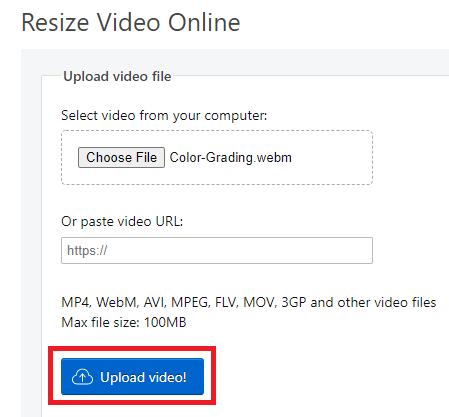
Selecione sua proporção preferida na lista de opções: 16:9 (widescreen), 4:3 (padrão), 1:1 (Instagram), 9:16 (retrato). Por exemplo, se você importar um arquivo de vídeo 16:9 para Filmora e defini-lo para proporção 1:1, então, o arquivo de saída final será 1:1, que é a proporção perfeita para postagens do Instagram.
Você vai ver abaixo que eu selecionei 1:1 para instagram. Depois de terminar de selecionar sua proporção preferida, acerte 'Novo Projeto'.
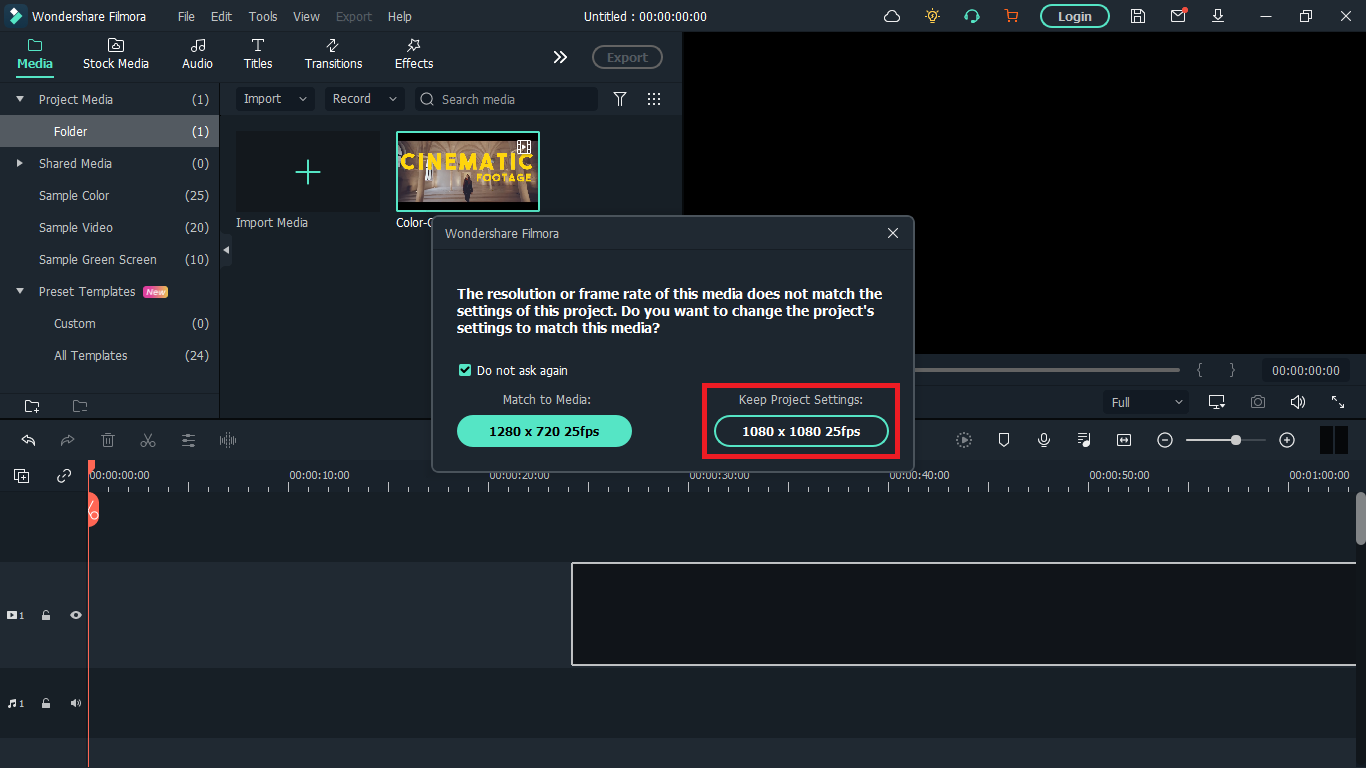
Passo 4: Importe seu vídeo WebM. Depois de ter selecionado sua proporção preferida, o próximo passo é importar o vídeo que deseja redimensionar; você pode fazer isso clicando no ícone de importação mostrado abaixo. Uma vez feito, arraste o vídeo para a linha do tempo também mostrado abaixo.
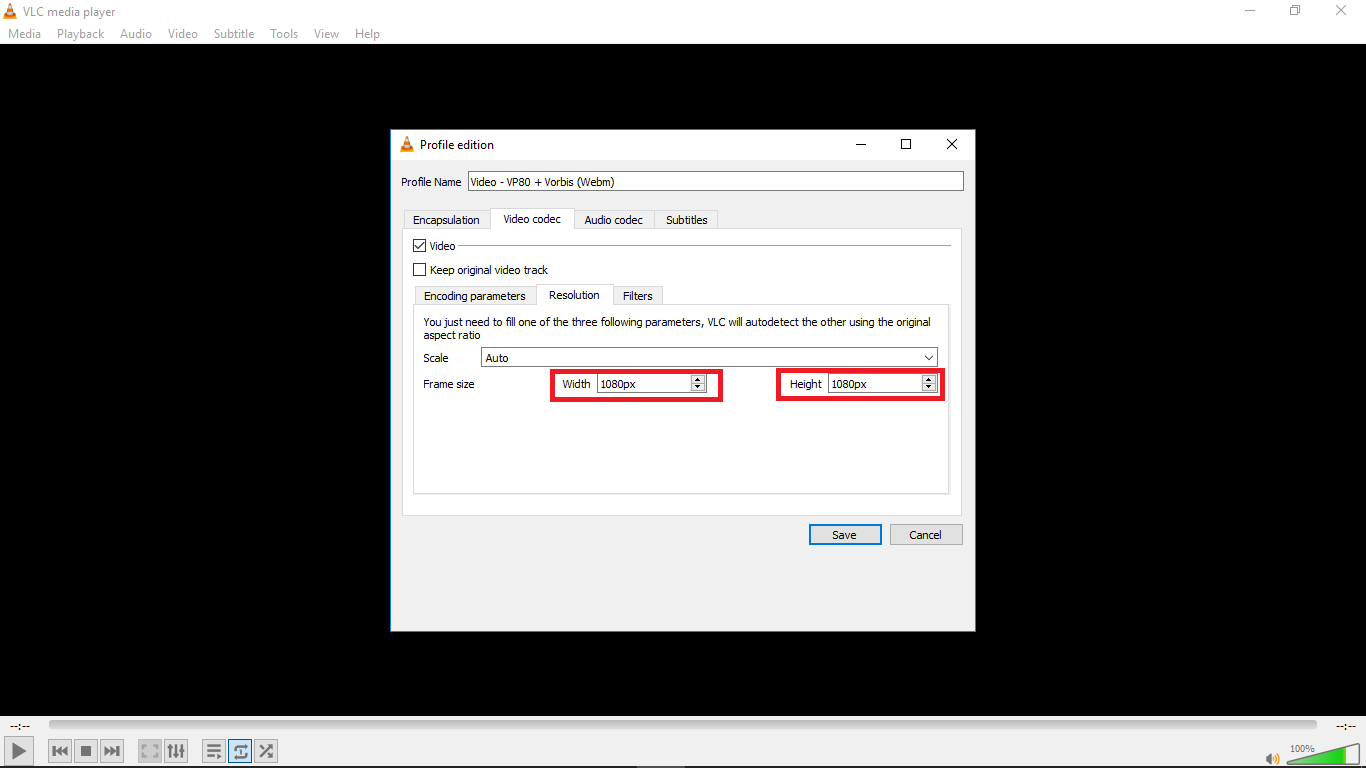
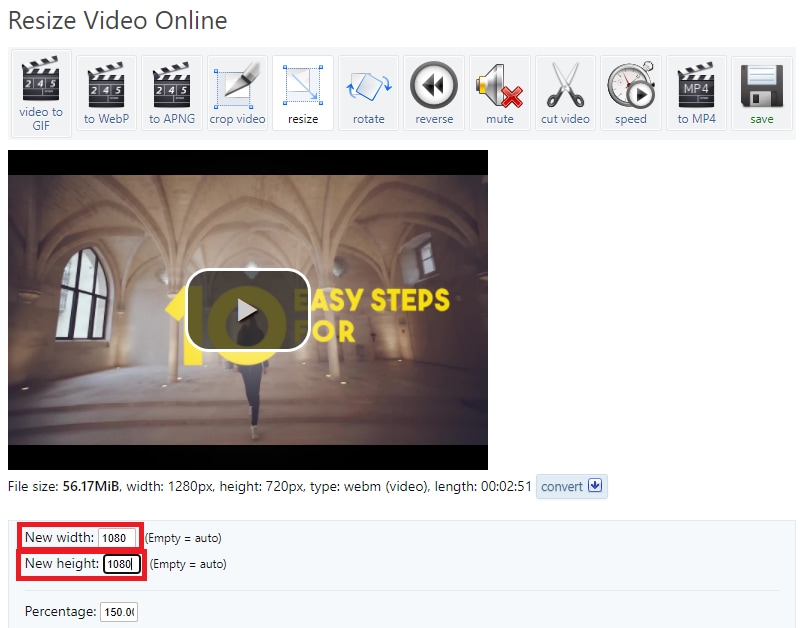
Uma janela flutuante aparecerá e você será solicitado a alterar as configurações do projeto para corresponder à mídia. Clique em 'Manter as configurações do projeto'. Filmora mudará a proporção do vídeo original que você importou para a sua proporção preferida.
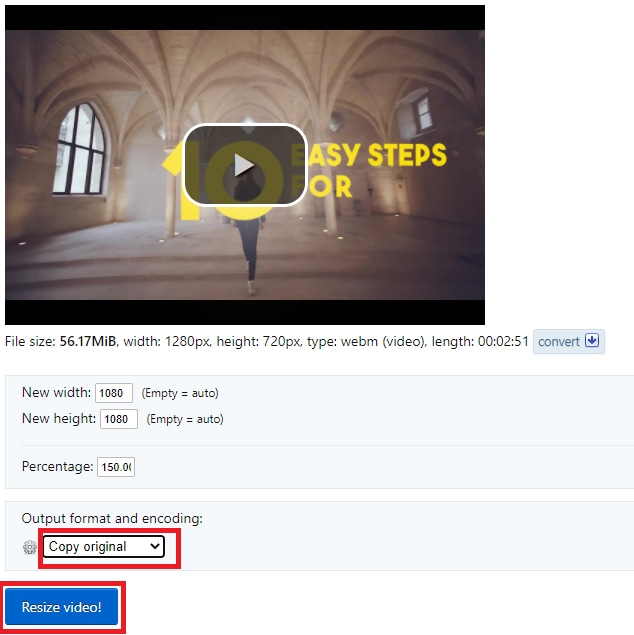
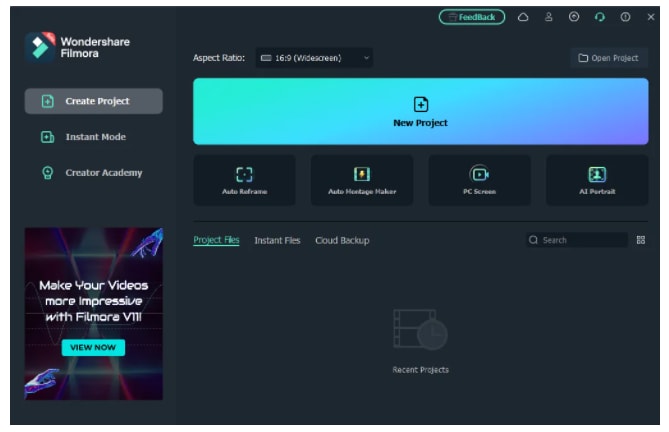
Passo 5: Salve seu vídeo. Uma vez que o vídeo esteja agora devidamente colocado na linha do tempo, a próxima coisa é atingir 'exportar' para salvar seu vídeo. Você pode ir para a 'guia de formato' para alterar o formato de saída de vídeo para WebM ou qualquer formato que você escolher e, em seguida, clique em 'Exportar'.
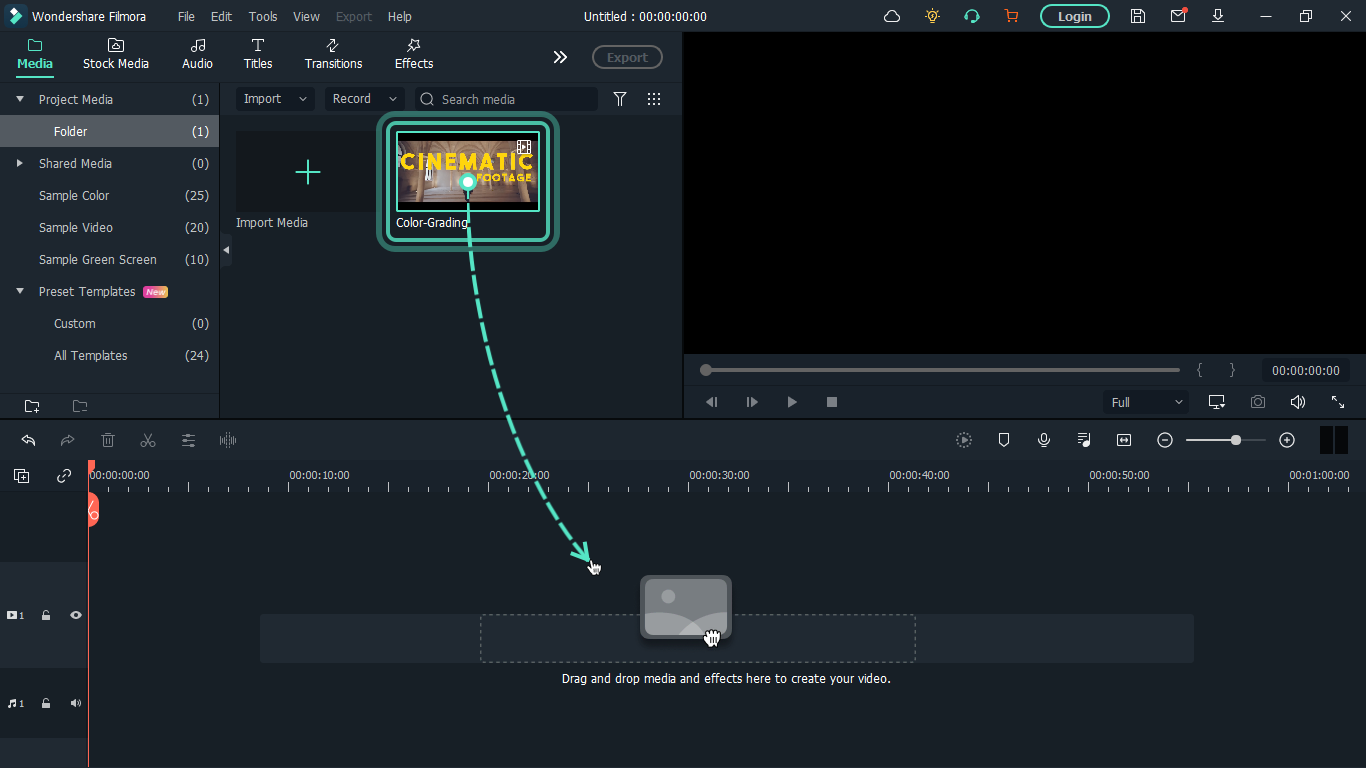
Método 2: Como redimensionar arquivo WebM com VLC
VLC é um player multimídia de código aberto e gratuito. É sem dúvida o melhor jogador de mídia lá fora e isso é por uma razão- ele pode jogar quase tudo sem a necessidade de quaisquer codecs externos.
O recurso de reprodução é incrível, mas essa não é a única coisa que ele pode fazer. VLC ofusca a maioria dos outros jogadores de mídia por causa de alguns recursos extras que possui. Ele redimensiona e converte arquivos de mídia, baixa e adiciona legendas, tela de registros, bem como é personalizável em configurações e expansível através de plugins.
O que queremos usar neste guia é o seu recurso de redimensionamento de mídia, então vamos mostrar como você pode usá-lo nestas etapas:
Passo 1: Baixe o leitor de mídia VLC na página oficial do VLC e instale-o em suas janelas ou Mac PC.
Passo 2: Inicie o VLC após a instalação clicando duas vezes no software.
Passo 3: Inicie o VLC após a instalação clicando duas vezes no software.
Step 4: Selecione "Converter / Salvar". Você também pode tocar nas teclas de atalho Ctrl + R para abrir rapidamente uma nova janela.
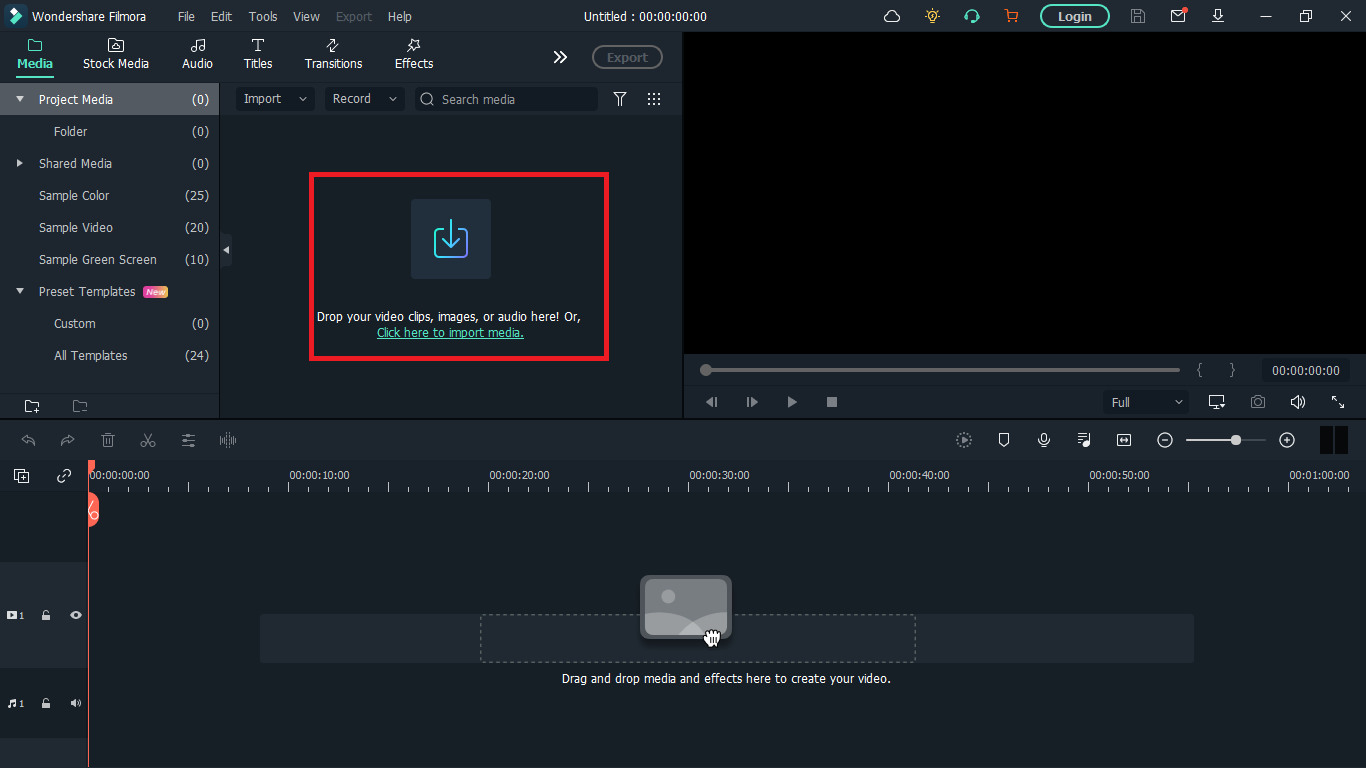
Passo 5: Clique em "Adicionar". Você pode carregar um ou mais arquivos de vídeo. Aqui, eu vou escolher um vídeo de classificação de cores no meu desktop. Você pode ver que tem a extensão '.webm'. Depois de carregar o arquivo de vídeo que deseja redimensionar, clique em "Converter / Salvar" novamente.
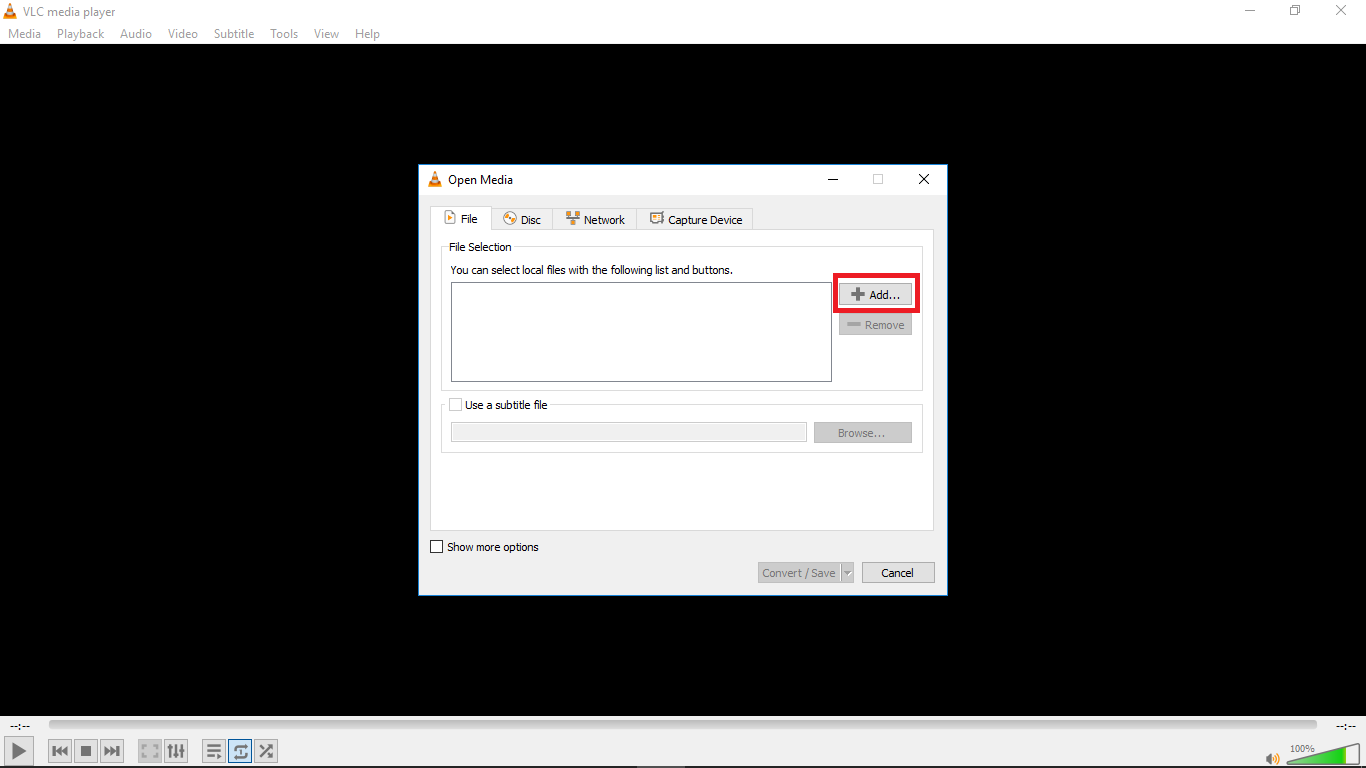
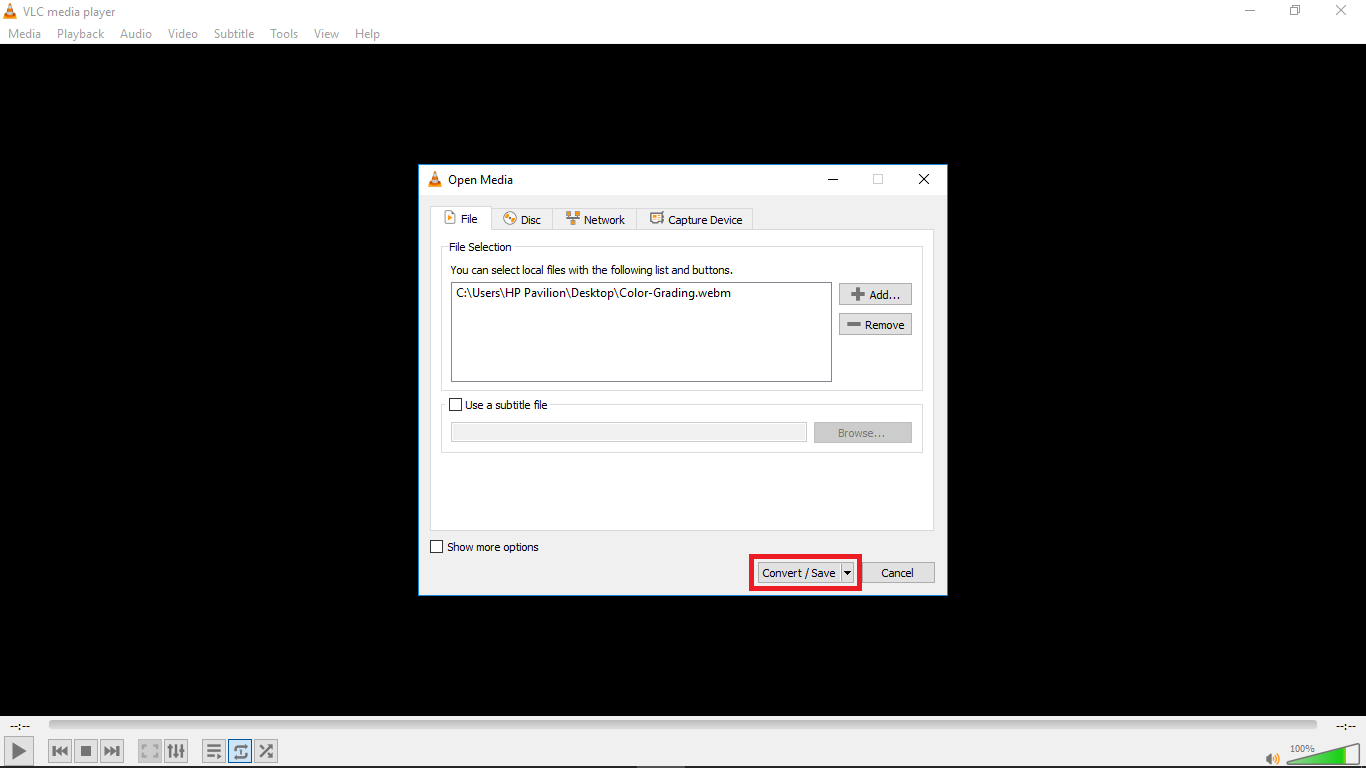
Passo 6: Escolha o tipo de perfil de saída desejado. Com o VLC, você pode redimensionar o vídeo para MP4, WebM, TS e outros formatos.
Passo 7: Clique no ícone de configurações para acessar a janela de configurações e selecione o codec de vídeo onde você pode ajustar parâmetros como taxa de quadros, bitrate, resolução, etc para alterar o tamanho do arquivo de vídeo. Mudei a taxa de quadros do meu vídeo para 30fps, o que é ideal para vídeos de alta qualidade. Clique também na guia de resolução e defina a resolução desejada e clique em salvar.
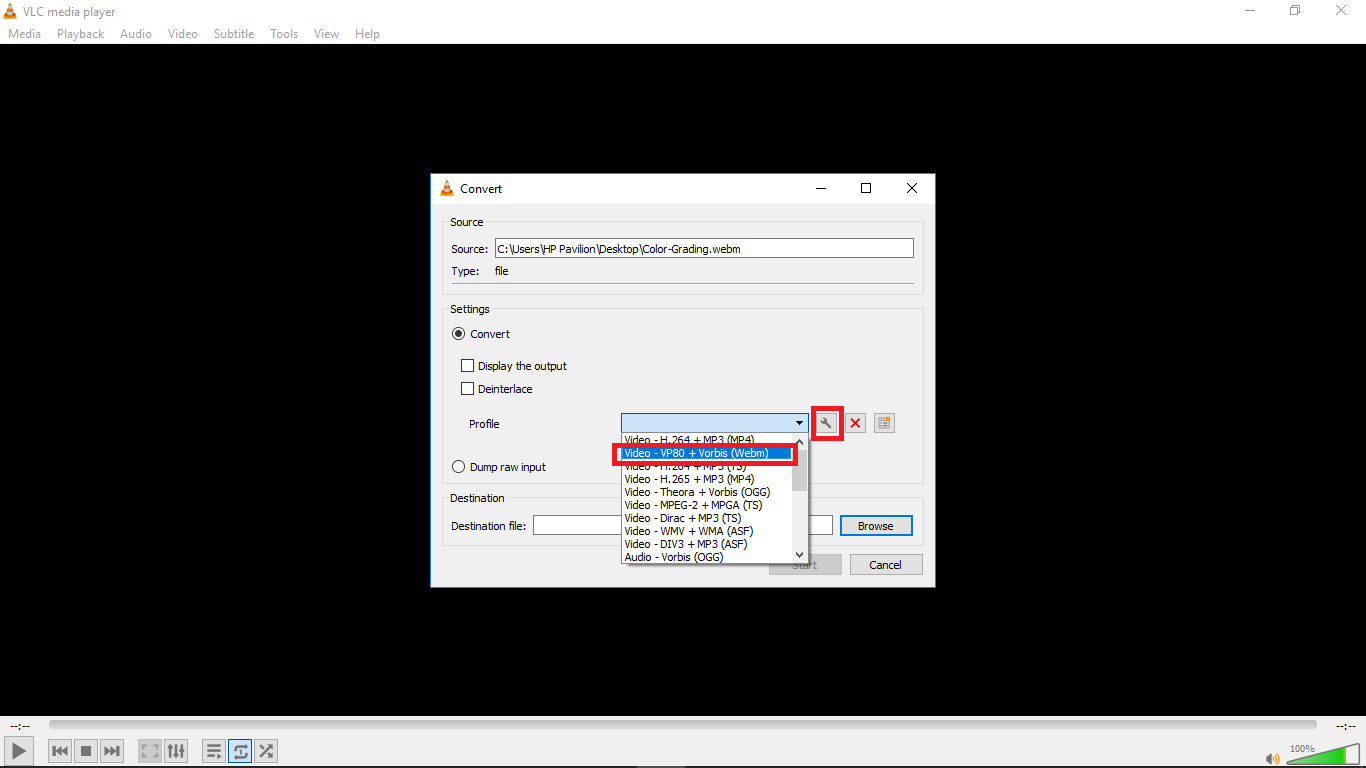
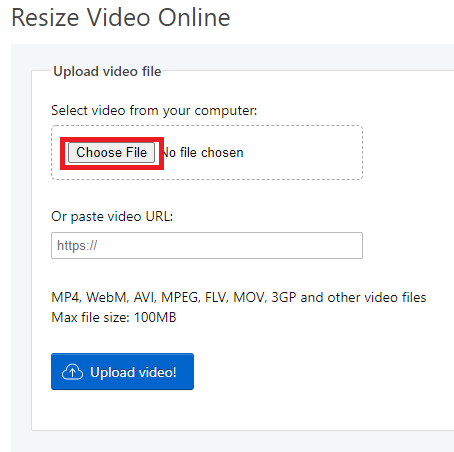
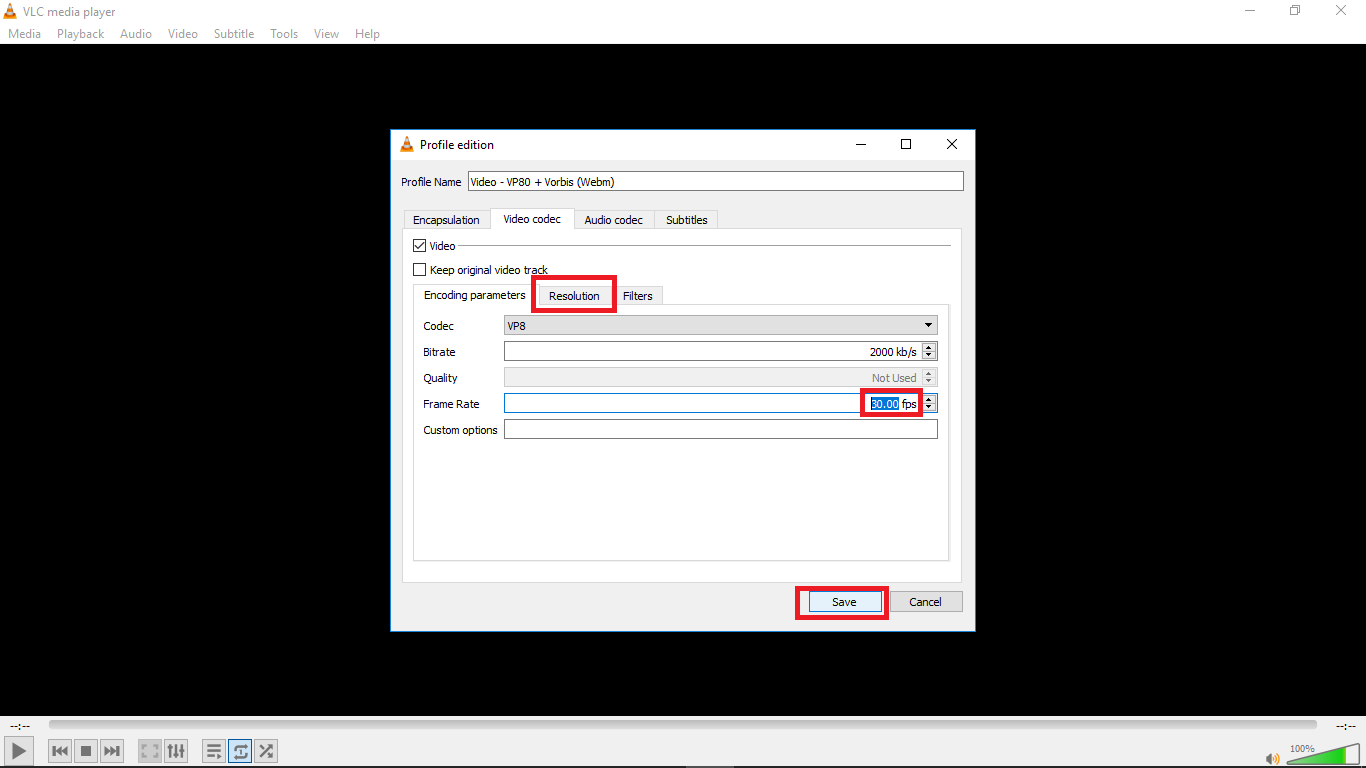
Passo 8: Selecione a pasta de destino e clique em iniciar. O VLC redimensionará o vídeo e manterá a maior parte de sua qualidade.
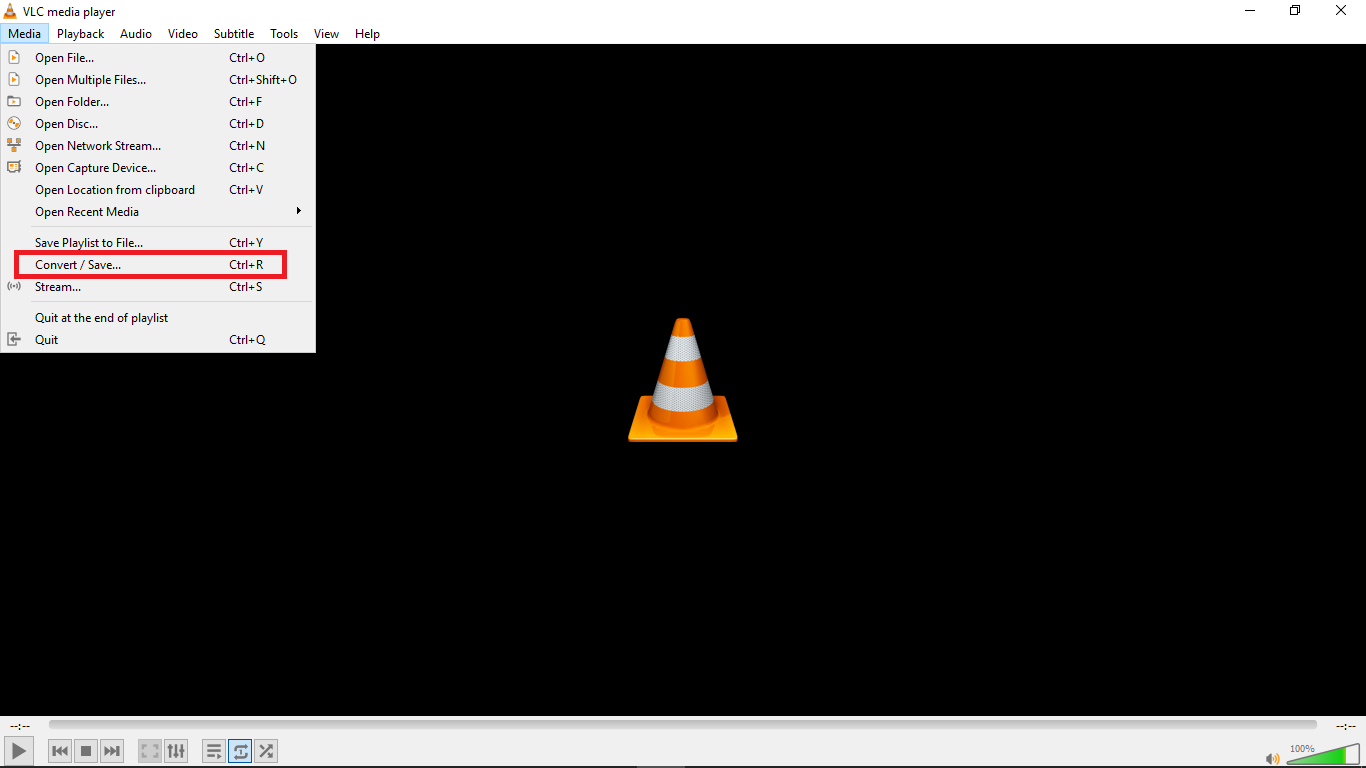
Método 3: Redimensionar vídeos com Ezgif
Uma maneira alternativa de redimensionar vídeos é usando o Ezgif Video Resizer. Se você está procurando uma maneira rápida de redimensionar seus vídeos webm, esta é uma ótima ferramenta. Ezgif é um reseador de vídeo online gratuito com uma interface muito simples que pode ajudar a fácil navegação para novos usuários. Toda a operação de redimensionamento de vídeo é muito rápida para que você não tenha que se preocupar em desperdiçar tanto tempo.
A Ezgif suporta vários formatos de vídeo como MP4, MOV, FLV, WEBM, MPEG, 3GP e muito mais. Além da mudança de tamanho básico, ele também permite que você gire, corte, corte, silencie, acelere, ré e adicione legendas.
Veja como você pode redimensionar seu vídeo WebM com o Ezgif em alguns passos:
Passo 1: Vá para Ezgif Resize Video no seu navegador web e adicione seu arquivo WebM clicando em "Escolher arquivo" ou colando a URL de vídeo.
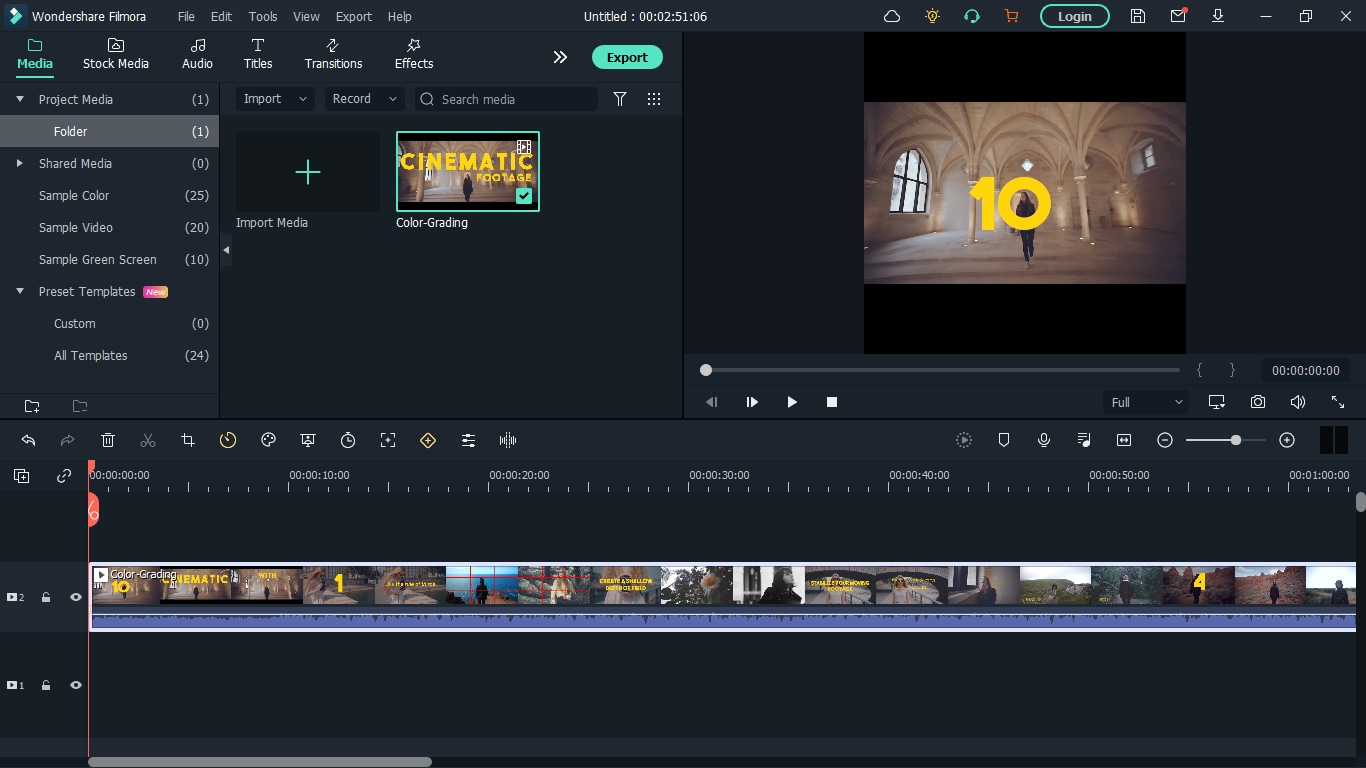
Passo 2: Clique em "Upload video". Você vai ver que eu escolhi um vídeo de classificação de cores com a extensão .webm que eu quero redimensionar. Depois de clicar em 'Upload Video', uma janela flutuante aparecerá com os detalhes do vídeo exibidos.
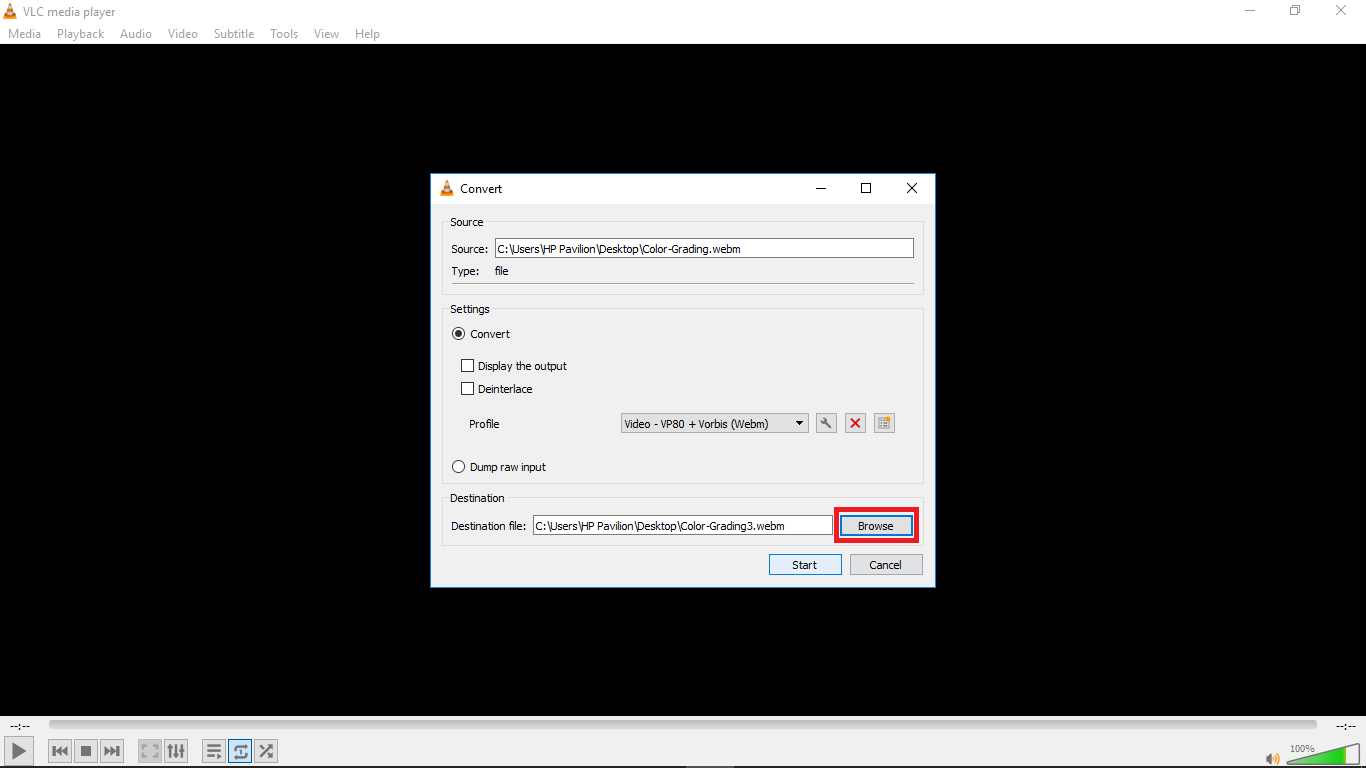
Passo 3: Digite em "Nova largura" e "Nova altura" específicas para confirmar um novo tamanho.
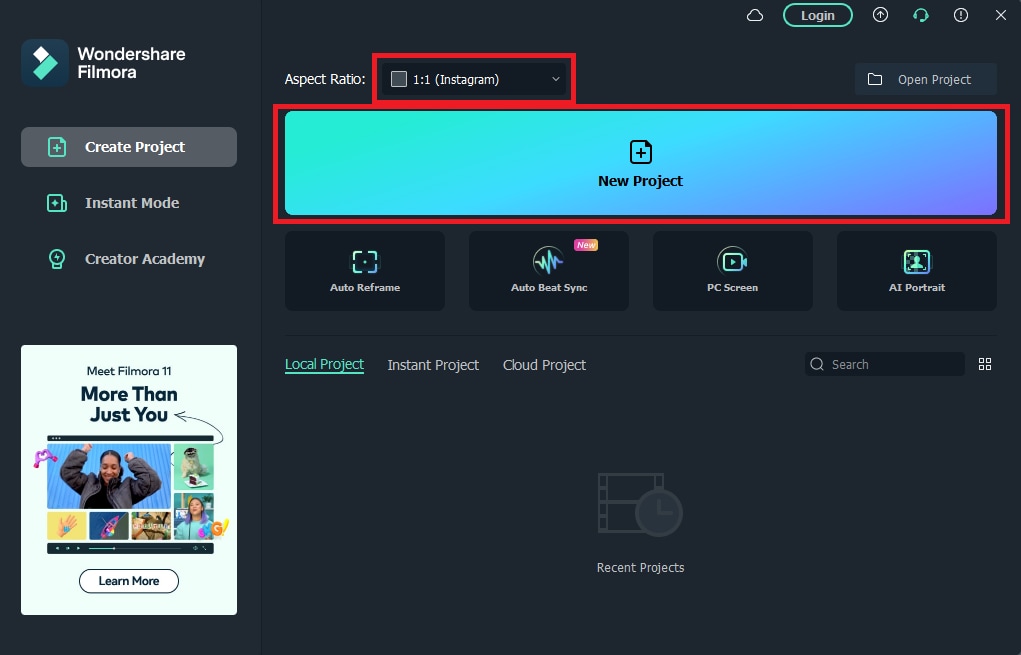
Passo 4: Verifique "formato de saída e codificação" e pressione "Redimensionar vídeo!" para salvar seu arquivo WebM.
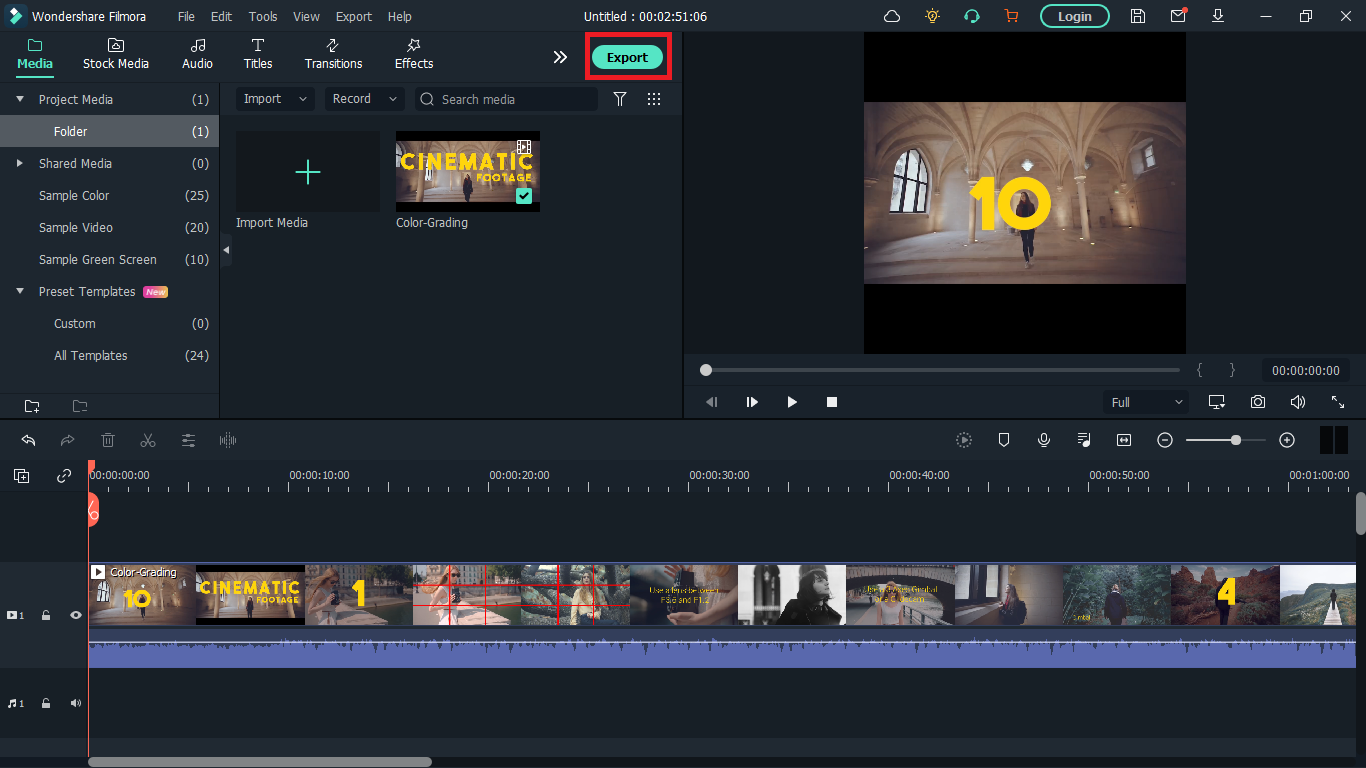
Se você é um criador de conteúdo ou um influenciador de mídia social, redimensionar vídeos é uma coisa que você estará fazendo regularmente e essas ferramentas serão úteis. Talvez você seja um editor de vídeo e seu cliente queira um formato de vídeo diferente depois que você terminar de exportar, essas ferramentas definitivamente economizarão todo o estresse de reajustar e horas ou re-exportar.



